Rom super rápida com visual do ICS, a maioria das configurações tradizidas para PT-BR, a junção de todas as creeds’ nessa ROM com
suporte a over sem a necessidade da instalação do kernel Merruk.
Obs: Essa rom so pode ser upada nos aparelhos com a Gingerbread 2.3.6.
Comentários:
Testei a rom durante algums dias com apps e jogos, Assassins creed, e PES 2012, rodaram sem lag algum, e todos os apps que instalei. Google Play instalado, suporte a reboot no modo recovery e download sem a necessidade do uso do combo de 3 botões, diversos mini apps na barra de notificação, os ícones personalizados ficaram menores, ocupando menos espaço nas paginas do menu, velocidadenotável no carregamento de apps e jogos. Pra mim a melhor ROM já lançada pra galaxy y. (sem bugs conhecidos)
Obss: o over para 900mhz pode ser feito sem a instalação do kernel Merruk, particularmente notei sim uma pequena diferença no carregamento das configurações, navegação nos menus, etc.. vamo nessa!!
Tutorial Ultimaterom
1 – Coloque os arquivos ultimateromv1.zip Skin1980-GT-S5360 CWM.zip e overclock galaxy y.zip na raiz do seu cartão de memória;
2 – Desligue o celular e ligue em modo Recovery;
3 – Com a Tecla Volume Baixo (-) E Volume Alto (+) navegue e Selecione com a tecla HOME –
apply update from sdcar:4 – Navegue e Selecione Skin1980-GT-S5360 CWM
5 – No ClockworkMod
selecione
wipe data / reset, e depois
YES delete all users;
6 – Feito isso, selecione Install ZIP from sd card
7 – Selecione como na imagem, choose zip from sdcard;
8 – Com as teclas de volume, navegue até o arquivo ultimateromv1.zip;
9 – Selecione o arquivo apertando a tecla HOME, em seguida selecione YES, para instalar a ROM espere o processo terminar;
(Após a animação do bot, a primeira inicialização ira demorar em media de 2 a 3 minutos, portanto não se preocupe);
(Na primeira tela marque a caixa use by defalt… e selecione Samsung home…)
A ROM estará upada e pronta para o próximo passo.—
Tutorial overclock galaxy y
1 – Na barra de noticações deslize para a esquerda selecionando o botao reboot;
2 – Aperte, e selecione Recovery;
3 – no modo recovery selecione apply update from sdcar; e selecione o Skin1980-GT-S5360 CWM
4 – Dentro do CWM, va em install zip from sdcard, => choose zip from sdcard;, e selecione o aquivo overclock galaxy y.zip
5 – Selecione YES volte a tela inicial do CWM, e de um reboot,
6 – instale o CPU máster, em scalling modifique para performace; e marque a caixa set on boot;
(O app e todo pesonalizavel contendo perfil de carregamento, chamada, screen off, etc).
Screeamshots:
Um video mostrandoa a aparencia e performa-se da ROM.. Abraço
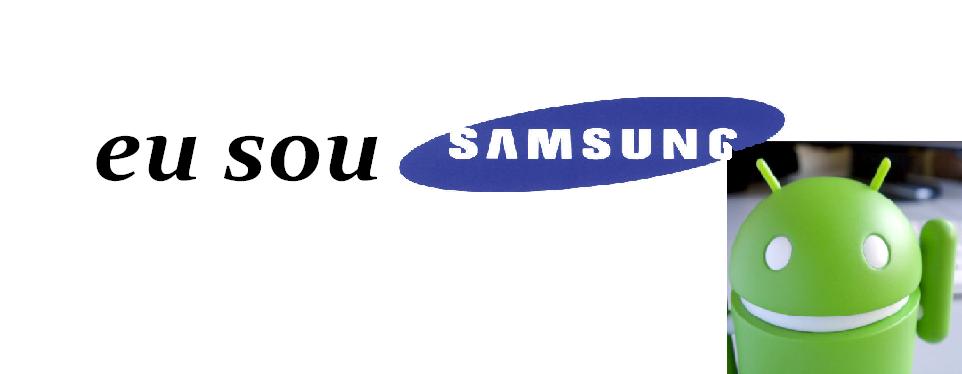
![clip_image002[4] clip_image002[4]](http://eusouandroid.com/wp-content/uploads/5f3e9783358c_EE49/clip_image0024_thumb.jpg)
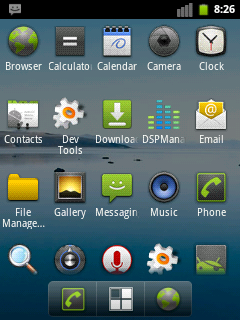
![clip_image002[6] clip_image002[6]](http://eusouandroid.com/wp-content/uploads/5f3e9783358c_EE49/clip_image0026_thumb.jpg)
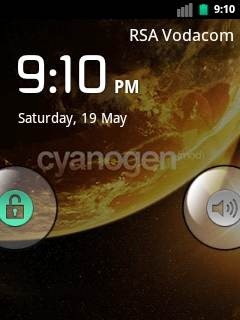
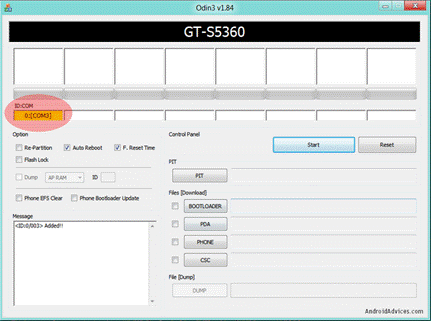
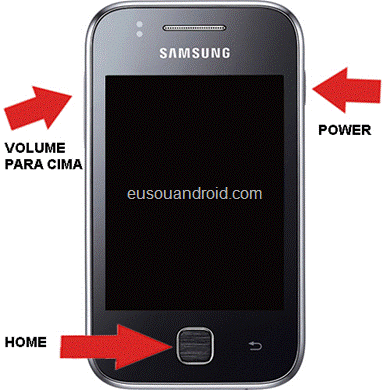


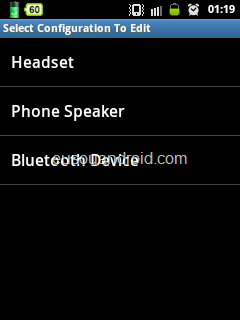

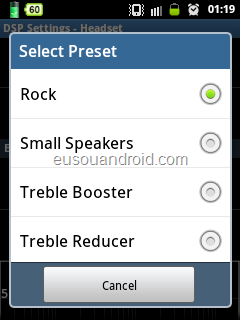
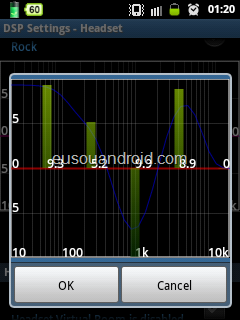

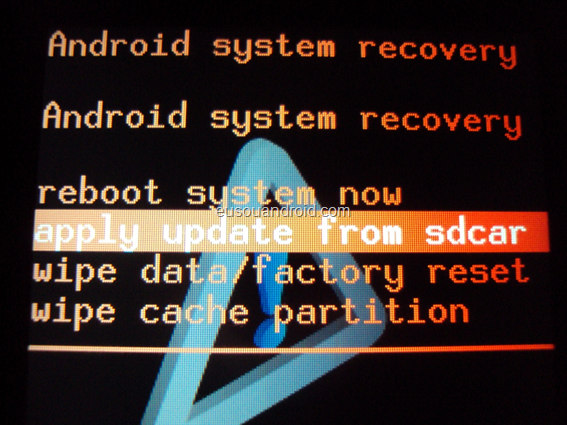
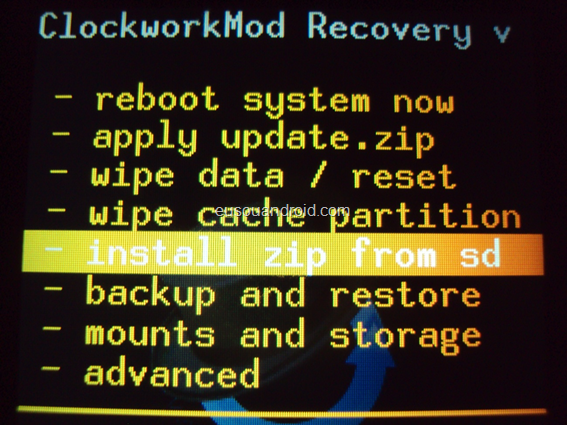
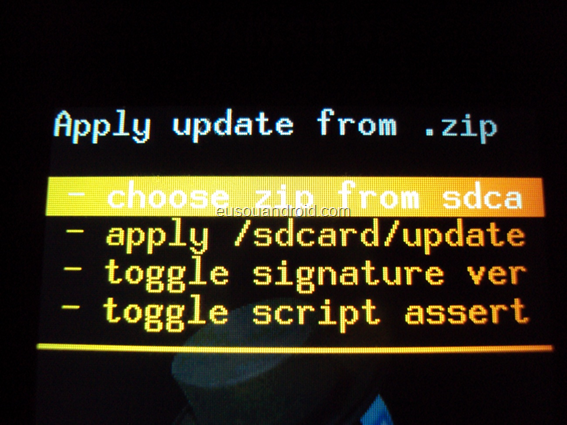
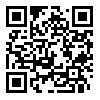
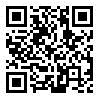

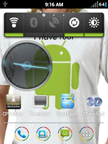

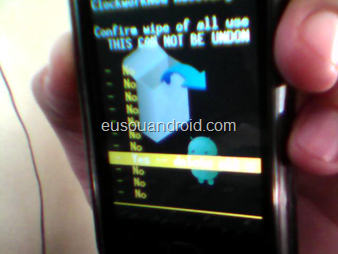
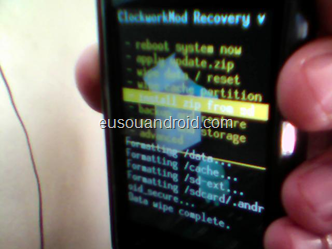

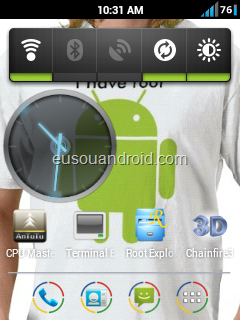
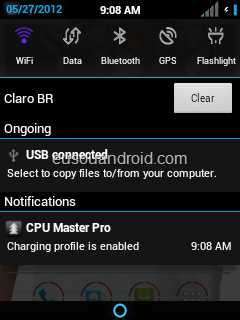

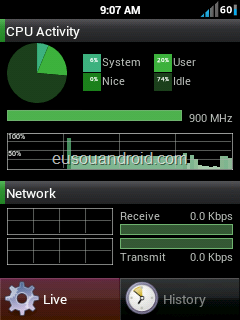

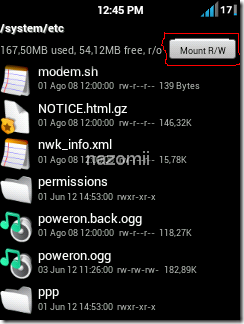

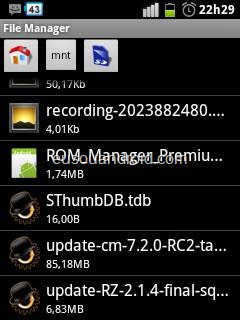
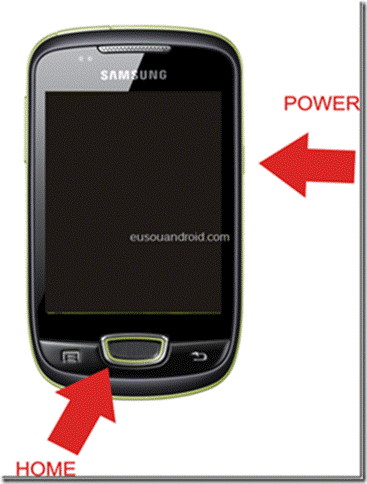
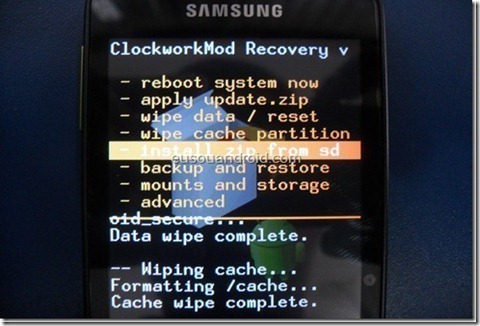
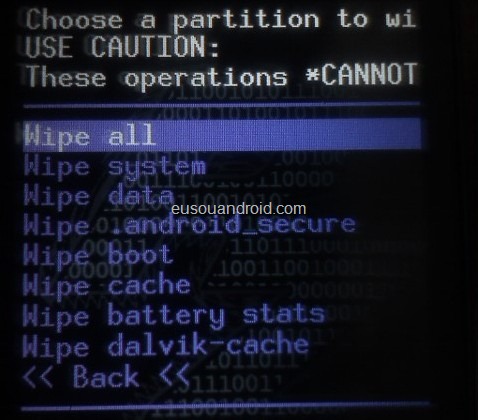
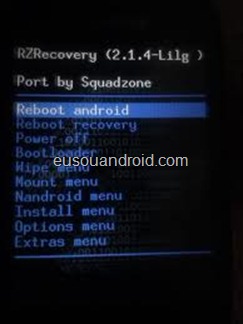

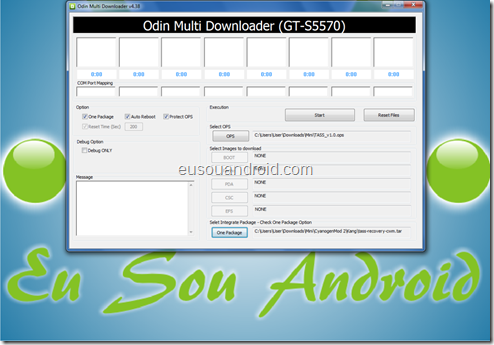
![samsung-galaxy-fit-s5670-android-sma[2] samsung-galaxy-fit-s5670-android-sma[2]](http://lh5.ggpht.com/-QwnTLCDfZkQ/TpbOvYZREsI/AAAAAAAACzU/h4vKId0kxpY/samsung-galaxy-fit-s5670-android-sma.jpg?imgmax=800)

